Как сделать копию ватсап на другом телефоне
Чтобы облегчить вам задачу, я покажу вам, как это сделать.
Резервное копирование
Если автоматическое копирование данных диалогов в файл отключено, вам следует осуществить бэкап вручную:
1. Откройте WhatsApp.
С Android на Android
Если нужно перенести чаты WhatsApp с одного Android на другой, процесс очень прост.
Способ 1
1. Убедитесь, что бэкап прошел успешно. По умолчанию резервная копия чата будет сохранена в вашей учетной записи на Google Диске.
2. Синхронизируйте свой аккаунт Google Диска с новым телефоном.
3. Установите на него WhatsApp.
4. После запуска приложение запросит номер телефона – ввести его, и вы получите SMS с кодом подтверждения.
5. Введите полученный код.
На этом этапе вам будет предложено подтвердить восстановление копии данных. Подтвердите действие.
Способ 2
Если файлы мессенджера, в том числе папка database, находятся на съемной карте, ее нужно извлечь из старого смартфона и вставить в новый. Если файлы сохранены во внутренней памяти, вы можете передавать данные между устройствами несколькими способами:
1. Подключив один телефон к компьютеру, скопируйте нужную папку, а затем добавьте ее на другой.
2. Отправьте файлы на свой емейл, а затем загрузите их.
После переноса резервных копий на новый смартфон выполните следующие действия:
1. Загрузите и установите WhatsApp.
2. Дождитесь отображения уведомления с предложением распаковать данные старых диалогов.
С iPhone на iPhone
Проверьте, что резервное копирование выполнено успешно. По умолчанию копия будет храниться в учетной записи iCloud:
1. Синхронизируйте свою учетную запись iCloud с iPhone.
2. Установите WhatsApp.
3. После запуска мессенджера нужно ввести номер телефона – придет SMS с кодом подтверждения активации.
Система попросит подтвердить, что вы хотите восстановить резервную копию из iCloud. Подтвердите, и все чаты с файлами будут восстановлены (так же, как и на старом iPhone).
Между Android и iPhone
Устройства iOS и Android создают файлы резервных копий разных форматов. Следовательно, даже если копия, созданная в одной системе, переносится в другую, информацию невозможно извлечь.
Доступ к старым чатам при смене смартфона на модель с другой операционной системой можно восстановить только с помощью специального программного обеспечения. Примером этого является WhatsApp Recovery.
1. Установите программу на компьютер.
2. Подключите iPhone к компьютеру.
3. Активируйте программу и перейдите во вкладку получения данных с iOS-устройства.
4. Скопируйте архивы WhatsApp.
5. Скачайте мессенджер для нового телефона на Android.
6. Подключите устройство к компьютеру.
7. Переместите файлы, извлеченные из старого гаджета, в папку WhatsApp.
8. Установите приложение и примите предложение по восстановлению данных.
Также вы можете использовать Backuptrans или его бесплатные аналоги. Работа с ним ведется по такому же принципу, как описано выше.
Каким способом переноса данных с мессенджера между двумя устройствами вы воспользовались? Получилось? Подписывайтесь на канал и пишите в комментариях!

Не секрет, что учётная запись WhatsApp большинством пользователей эксплуатируется гораздо дольше, чем отдельные девайсы, на которых приложение сервиса может функционировать. Поэтому необходимость переноса мессенджера и накопленной в процессе его использования информации с одного смартфона на другой – это то, с чем рано или поздно может столкнуться каждый. Чтобы быстро и эффективно провести указанную процедуру в рамках программной платформы Android, воспользуйтесь инструкциями из следующего материала.
Способ 1: iCareFone for WhatsApp Transfer
Самый быстрый, простой, а из опыта огромного числа пользователей и наиболее беспроблемный метод переноса WhatsApp с одного мобильного девайса на другой предполагает использование специально разработанного для этой процедуры десктопного ПО. Среди множества решений такой направленности особой популярностью пользуется iCareFone for WhatsApp Transfer, и далее в инструкции показано, как работать с данной программой.

-
Запустите инсталлятор whatsapp-transfer.exe;





Во-вторых, проверьте, что на смартфоне-приёмнике приложение ВатсАп не установлено, а если это не так – деинсталлируйте его.















Способ 2: Средства мессенджера
Далее в статье будет рассмотрено два метода полного переноса мессенджера (аккаунта, всех существующих чатов и истории переписки) без применения дополнительного ПО, то есть средствами самого WhatsApp. В целом можно говорить об отсутствии особых препятствий для эффективного выполнения операции, что обеспечивается наличием в мессенджере двухвариантной системы резервного копирования данных.
Вариант 1: Облачное хранилище
Самым простым способом переноса ВатсАп с одного Андроид-смартфона на другой средствами самого мессенджера является выполнение следующей инструкции, где задействовано предусмотренное в приложении средство создания бэкапов переписки в облачном сервисе Google Drive.

Инициируйте создание резервной копии существующих на данный момент чатов и ее выгрузку в облачное хранилище,

выполнив в полном объёме доступную по следующей ссылке инструкцию.



Подтвердите номер, введя цифровой код, пришедший на него в СМС.

Вариант 2: Локальная копия
Ещё один вариант переноса мессенджера WhatsApp и сгенерированной в процессе его использования информации с одного устройства на другое, к слову, доступный только пользователям Android, предполагает проведение манипуляций с локальной (в памяти девайса) резервной копией, которая формируется системой автоматически в 2:00 ежедневно, а также может быть создана пользователем самостоятельно в любой момент.

Дождитесь пока будет сформирован актуальный на настоящий момент локальный бэкап истории переписки, после чего можно закрывать ВатсАп.

-
SD-карта. Если ваш старый смартфон оснащён съёмным накопителем, и на новом тоже наличествует слот под него, с целью переноса данных можно действовать так:

на его карточку памяти.

Извлеките накопитель и установите его в новый девайс, а затем проведите обратную вышеописанной операцию,


Если папка мессенджера в корневой директории отсутствует, её необходимо создать вручную.




на диск компьютера и затем отключите смартфон от USB-порта ПК.


предоставив приложению полученный посредством SMS секретный код.



Заключение
Как видите, процедура переноса ВатсАп для Андроид и всей сопутствующей информации на неиспользуемое ранее для доступа в систему устройство под управлением той же мобильной ОС не так уж и сложна, как можно себе представить. Всё реализуемо довольно быстро и без потерь данных, если внимательно следовать проверенным инструкциям.

Мы рады, что смогли помочь Вам в решении проблемы.
Отблагодарите автора, поделитесь статьей в социальных сетях.

Опишите, что у вас не получилось. Наши специалисты постараются ответить максимально быстро.
Помогла ли вам эта статья?
Еще статьи по данной теме:
Добрый день!
Хочу перенести данные локально, без гугл…
но уже открывал вотап на новом смартфоне, как теперь быть?
Приветствую. Если вы запустили WhatsApp на новом устройстве и авторизовались в нём, но далее не производили никаких действий, по сути ничего критического с мессенджером и его данными на старом девайсе не произошло. При автоматическом выходе из аккаунта, который инициируется системой, когда вы входите в учётку на втором девайсе, никакие данные на первом, в том числе необходимая для переноса чатов папка Databases не удаляются. Таким образом, вам нужно просто выйти из учётной записи и удалить ВатсАп на новом смартфоне, затем авторизоваться в мессенджере со старого устройства и далее выполнить инструкцию из статьи с начала, не нарушая порядок реализации ее пунктов.
Здорово, народ! Я приобрёл новый iPhone 12 и хотел бы узнать, как мне перенести свой WhatsApp на новый телефон. На моём предыдущем телефоне хранилось много важных данных, которые я не хочу потерять. Для меня будет большой помощью, если вы скажите, как перенести WhatsApp на другой телефон.
Резервное копирование ватсап особенно важно для переноса чатов whatsapp.И так перенос данных из WhatsApp с одного телефона на другой и синхронизация ватсап возможны. Хотя вы возможно не сможете перенести все данные официальным методом, из-за проблем приватности. В этом блоге, мы расскажем вам о неофициальных методах переноса чатов и данных WhatsApp.Не имеет значения, если вы хотите перенести переписку whatsapp с айфона на андроид, или перенести whatsapp с iphone на android через компьютер.
Часть 1: Могу ли я перенести свой WhatsApp на другой телефон?
Часть 2: Как перенести WhatsApp на новый телефон?
Перенос WhatsApp с одного телефона на другой – это не проблема. Прежде всего, вам необходимо оценить какой тип переноса приложения вы будете осуществлять. Это может быть перенос с Android на Android, либо с iPhone на iPhone, либо с Android на iPhone, или же с iPhone на Android? Метод переноса будет варьироваться, итак ниже мы расскажем, как перенести WhatsApp на новый телефон.
Способ 1: Как перенести WhatsApp с Android на iOS или iOS на Android
Существует два не связанных способа переноса данных WhatsApp на новый телефон. Разница в настройках приватности и интерфейсе между iPhone и Android так же усложняют перераспределение данных. Вот как вы можете перенести данные и чаты WhatsApp с обоих устройств. Используйте для этих целей Tenorshare iCareFone Transfer.
Видео-руководство о том, как перенести WhatsApp между Android и iPhone
Перенос данные ватсапа с Android на iPhone
Сначала, установите для этой цели iCareFone. После запуска приложения, кликнете на опцию “Передача”. Так же подключите свой андройд.

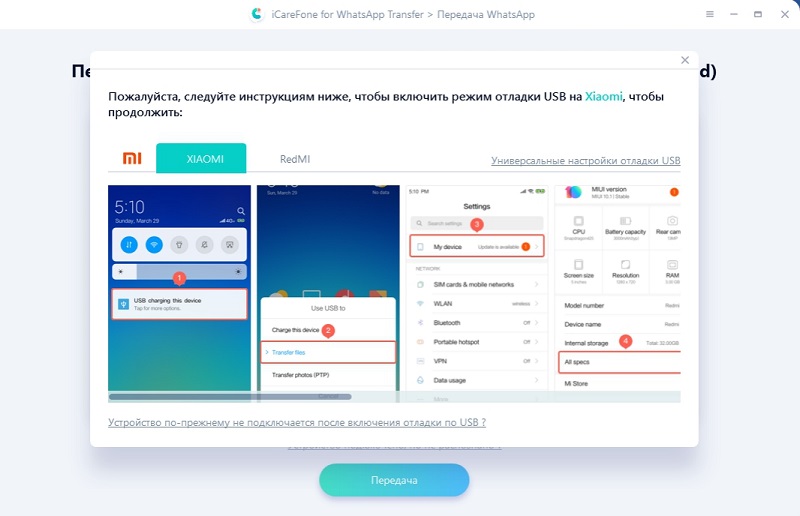
Установите через программное обеспечение резервную копию WhatsApp на вашем устройстве Android. Убедитесь в том, что удостоверили аккаунт WhatsApp для создания резервной копии, введя номер и код страны. Процесс может занять время, поэтому будьте терпеливы.

Вы получите код подтверждения WhatsApp. Введите его и подтвердите. После завершения этой процедуры, девайс Android переместит вас к следующему шагу, к данным которые могут быть восстановлены. Убедитесь, что вы залогинены в WhatsApp на айфоне и активировали и нажмите на кнопку “Войти в аккаунт”.

Выключите “Найти iPhone” и следуйте отображаемым на экране инструкциям. iCareFone начнёт восстанавливать данные и чаты; это может занять некоторое время в зависимости от объёма данных.
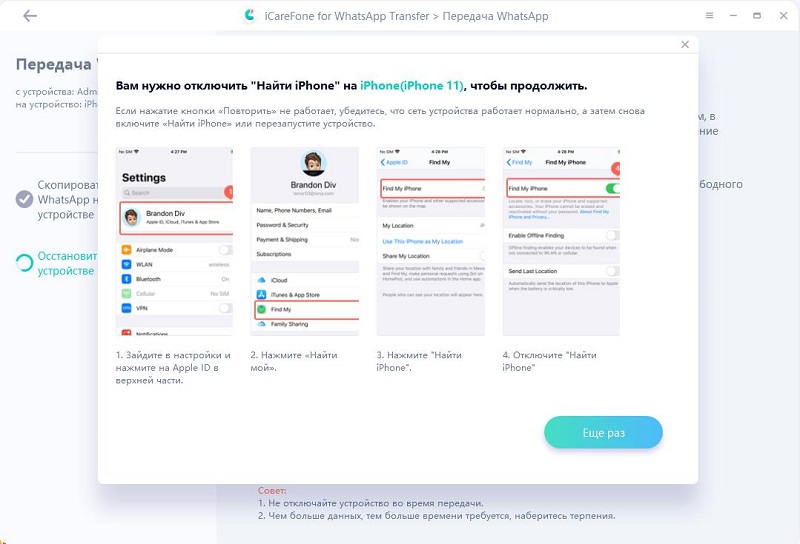
Установка уведомит о переносе. Ваш iPhone так же будет перезагружен.

Перенос данные ватсапа с iPhone на Andriod
Вот метод, который вы можете использовать для переноса с iPhone на Android.

Подтвердите свой WhatsApp. Введите номер телефона и код страны, получите код, введите этот код, для подтверждения аккаунта.

После подтверждения программа сгенерирует данные WhatsApp с iPhone на Android. После генерации они будут перемещены из источника на целевое устройство.
После переноса, следуйте руководству на скриншотах, данных этим программным обеспечением. WhatsApp переместится с iPhone на Android.

Способ 2: Как перенести WhatsApp с iPhone на iPhone
Если вы обладатель нового iPhone и хотите узнать как перенести WhatsApp на новый телефон, тогда вот простой, официальный способ осуществить переноса данных WhatsApp c iPhone на iPhone.
Шаг 1: Разблокируйте свой iPhone, перейдите к WhatsApp, и начните резервное копирование. Резервная копирование чата находится в Настройки > Чаты > Резервное копирование чата, и создайте резервную копию данных.
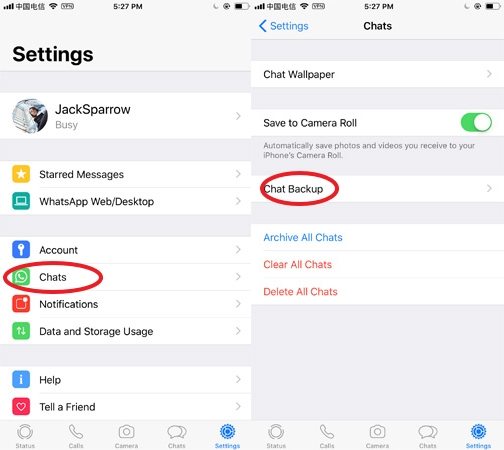
Шаг 3: Введите тот же номер WhatsApp для верификации своего нового аккаунта. После верификации, WhatsApp проверит наличие существующих резервных копий из iCloud. Нажатие на “Восстановление истории чата” вернёт обратно чаты и другие данные.
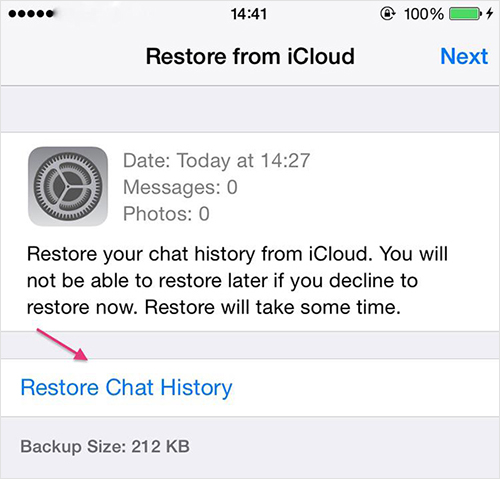
Способ 3: Как перенести WhatsApp с Android на Android
Если вы обладатель нового телефона Android и хотите узнать, как перенести WhatsApp на новый телефон, тогда мы подскажем вам самый простой трюк для этого.Резервная копия в Google drive – это тоже не лёгкая прогулка.
Шаг 1: Откройте WhatsApp и перейдите к Настройкам. Затем перейдите к чатам, используйте опцию резервного копирования, и установите свою резервную копию на аккаунт Google. Нажмите на Резервное копирование для резервирования на Google Drive.
Шаг 2: Удалите WhatsApp на старом Android и установите его на новом устройстве. Так же, добавьте свой предыдущий аккаунт Google. Верифицируйте WhatsApp под тем же номером, кодом страны, и верификационным кодом, который вы получили.
Другие ЧАВО о переносе WhatsApp и синхронизации ватсап
1. Как мне перенести свой аккаунт WhatsApp на новый телефон с тем же номером?
Как мне перенести свой аккаунт WhatsApp на новый телефон с тем же номером? Переустановите WhatsApp на другом устройстве и добавьте свой старый номер WhatsApp на новое устройство. Это приведёт вас к использованию того же аккаунта WhatsApp.
2. Пропадёт ли мой WhatsApp, если я поменяю номер?
Пропадут ли мои чаты WhatsApp, если я поменяю телефон? Если вы поменяете свой номер или используете другой, старые данные вашего WhatsApp пропадут. Вы должны использовать тот же номер.
Заключение

1. Google Drive резервное копирование и восстановление
Более новые версии WhatsApp включают автоматическое резервное копирование на Google Диске, что делает процесс переноса истории чата WhatsApp между телефонами еще проще, чем раньше.

Возможность создавать резервные копии на Google Диске в последней версии WhatsApp облегчает жизнь
2. Резервное копирование чатов и их восстановление вручную
Если вы еще не получили обновление с Google Диском для WhatsApp или просто хотите сделать что-то по-старому, создать резервную копию и перенести ее на новый телефон достаточно просто. Просто действуйте следующим образом:

Вы можете использовать приложение для просмотра папок, такое как File Commander, чтобы перемещаться во внутреннем хранилище на вашем телефоне, так же, как вы делаете на своем компьютере.
3. Перенос чатов WhatsApp с iPhone на Android
Есть ли другие методы, которые вы пробовали? Удалось ли вам плавно перенести данные WhatsApp на новый телефон? Дайте нам знать об этом в комментариях.
Читайте также:


